한 번씩 좋은 경치를 사진에 담으려고 하는데 의도치 않게 사람이 촬영이 돼버리는 경우가 있습니다. 그럴 때 기본 사진앱을 통해 쉽게 사진 편집을 하는 방법이 있습니다. 그럼 갤럭시 사람 지우기 기능 어떻게 사용하는지 알아보겠습니다.
깨알 같이 알 수 있는 정보
- 갤럭시 사람 지우기
- 실제 적용 예
- 주의할 점+
필요 없는 것을 지우는 이유
배경 이미지만 활용해야 하는 상황에서 원하지 않는 난처한 경우가 있습니다.
이럴 때 사람만 모자이크를 할 수도 없기 때문에 깔끔하게 지우기를 원합니다. 또한 원하는 인물 사진을 촬영하는데 뒷 배경에 있는 사람이 촬영되거나, 지나가는 사람 또는 움직이는 개체가 촬영되는 경우가 있습니다.
이 경우에는 본인이 촬영하려는 피사체 외에 난입한 개체이므로 깔끔하게 제거시키기를 원합니다.
아래에 갤럭시 스마트폰의 기본 기능을 이용하여 사진 속에 필요 없는 부분을 지우는 기능을 적용해 보겠습니다.
핸드폰 갤럭시에서 포인트 지우기
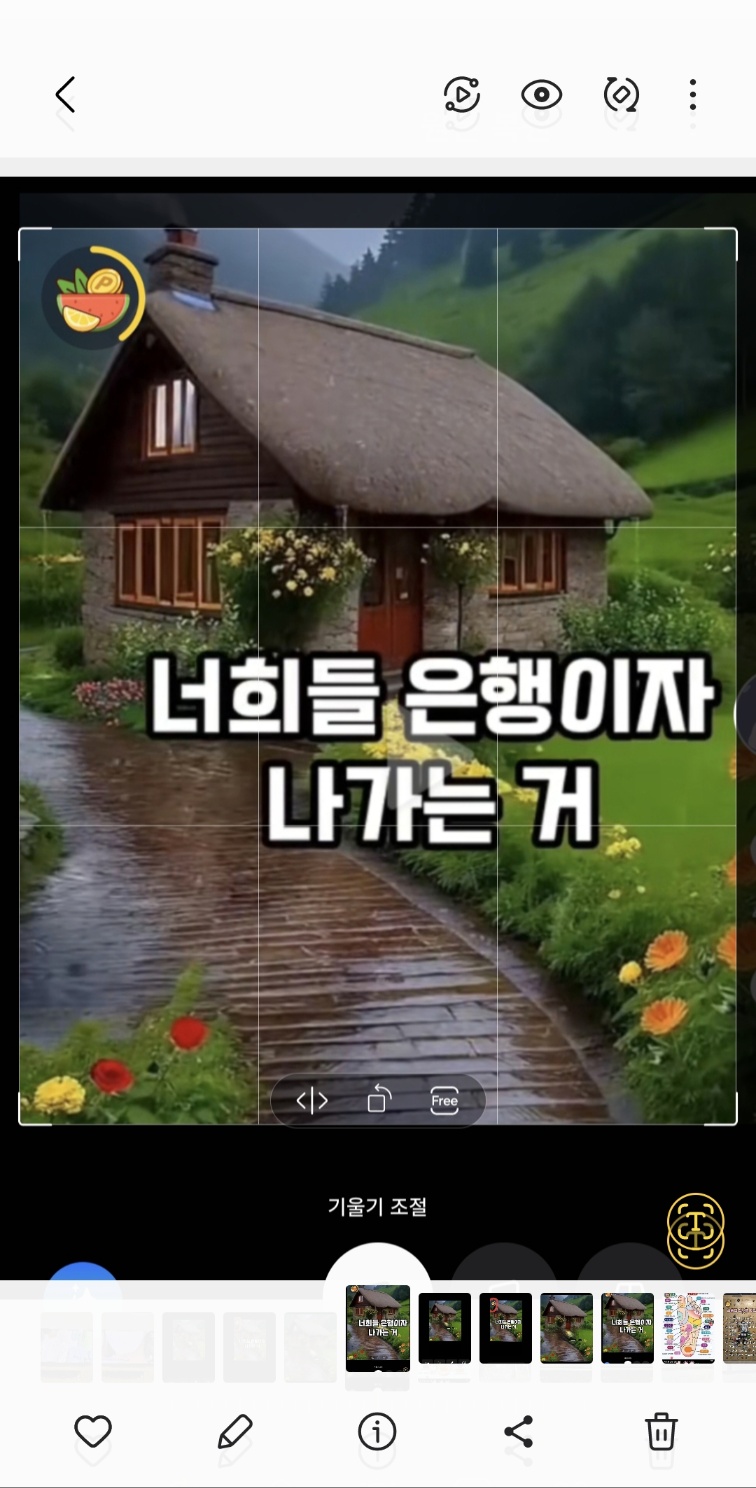 |
 |
먼저 갤럭시 기본 앱인 갤러리에 들어가서 본인이 지우고자 하는 사진을 선택해 줍니다.
저는 글씨 "너희들 은행이자 나가는 거" 와 지붕 위에 있는 포인트 부분을 지우려고 합니다.
그리고 하단에 갤럭시 포토에디터를 활성화시켜 주는 연필 아이콘을 눌러줍니다.
포토에디터 모드로 변경되었다면 우측 하단의 점 4개 더 보기 아이콘을 눌러 AI 지우개 기능을 눌러줍니다.
 |
 |
AI 지우개를 누르면 [그림자 지우기] 및 [빛반사 지우기] 기능이 뜨지만 아무것도 누르지 않고 그냥 본인이 지우려는 부분 주위를 따라 그려 줍니다. 지우려는 개체를 선택하는 작업이라 생각하시면 됩니다.
위 사진은 갤럭시 카메라로 촬영한 뒤 갤러리 앱에서 포토에디터 기능을 활용하여 필요 없는 부분을 지운 이미지입니다.
위에서 보셔서 아시다시피 원래는 글씨 "너희들 은행이자 나가는 거" 와 지붕 위에 있는 포인트 부분이 있었는데~
글씨 "너희들 은행이자 나가는 거" 와 지붕 위에 있는 포인트 부분을 지우고 원하는 풍경그림을 만들었습니다.
저장 시 주의할 점
완성된 결과물을 저장할 때 바로 저장을 누르면 원본의 이미지 위에 저장되는 이미지가 덮여 저장되기 때문에 원본 이미지가 없어지게 됩니다.
기존의 사진이 새로 된 사진으로 교체되어 저장되기 때문입니다. 크게 중요한 사진이 아니라면 상관이 없지만 그게 아니라면 다른 이름으로 저장해서 원본은 남겨둘 수 있습니다.
AI 지우개로 들어갔던 것처럼 더 보기 아이콘을 눌러 메뉴창을 띄운 다음에 왼쪽 하단에 있는 다른 이름으로 저장을 눌러 저장하여 줍니다. 그러면 기존의 사진도 남고, 새롭게 수정을 한 이미지도 저장할 수 있습니다.
이상으로 사진에서 불필요한 개체를 지우는 방법 AI 기능에 대하여 소개해드렸습니다. 이 방법은 사진 촬영을 하고 배경화면 정리하는데 조금이라도, 많은 분들에게 도움이 되셨길 바랍니다.
'문화 생활' 카테고리의 다른 글
| 여름의 맛, 갈비와 냉면으로 즐기는 완벽한 점심 (0) | 2024.08.22 |
|---|---|
| 행운의 여신이 내게 찾아온 순간 (0) | 2024.08.20 |
| 사진 모자이크 방법 (0) | 2024.08.18 |
| 2024 올림픽, 새로운 역사를 쓰다! (2) | 2024.08.13 |
| 무더운 여름 삼복더위 건강 (2) | 2024.08.08 |



